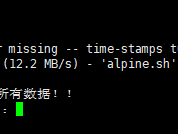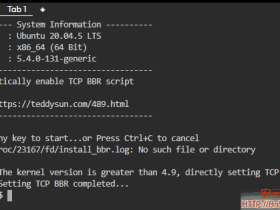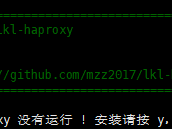- A+
前言
说到学习Linux,在适应图形化界面后,我们逐渐可以通过一些shell命令来操作Linux系统,此时何曾不想多尝试几个不同的Linux系统,但是每每安装配置虚拟机又很麻烦,如果配置实体机设备多了又占用地方,耗电也厉害。
如果你有一台闲置的电脑,配置还可以,那么可以使用PROXMOX这款基于Debian开发的虚拟化管理系统来做虚拟机服务器,也可以理解为私有云主机。
关于 Proxmox EV

Proxmox VE 全称:Proxmox Virtual Environment,通常简称为PVE、Proxmox,是一个开源的服务器虚拟化环境Linux发行版。Proxmox VE基于Debian,使用基于Ubuntu的定制内核,包含安装程序、网页控制台和命令行工具,并且向第三方工具提供了REST API,在Affero通用公共许可证第三版下发行。
Proxmox VE是Linux开发者Dietmar和Martin Maurer为了解决OpenVZ不提供备份工具及管理界面而开发的软件。KVM支持则在后续被加入。首个版本的Proxmox VE发布于2008年4月。
系统安装
1、从官方下载系统ISO镜像
https://www.proxmox.com/en/downloads/category/iso-images-pve

选择需要使用的版本下载ISO镜像文件
2、使用Rufus将ISO写入U盘

写入时注意选择 用DD模式写入。

3、开启虚拟化选项
进入主机的Bios中开启CPU虚拟化功能
不同品牌进入Bios的方法不同,请自行查阅设置方法。
4、插入安装U盘安装系统
开机选择从U盘启动进入系统安装

稍待片刻后会弹出提示,检查是否开启虚拟化选项,已开启则点击右下角的 I agree 继续

选择系统安装磁盘位置后 Next 继续

选择所在地区 Next 继续

设置登陆密码和邮箱地址 Next 继续

设置主机名和IP地址后 Next 继续

再次确认配置,无误则点击 install 开始安装 Proxmox 系统

等待片刻后系统将完成安装,并且会自动重启
开始使用
1. 登陆系统
系统安装完重启后会显示PROXMOX系统的登陆地址,用户名root,用之前登陆的密码可以直接登陆系统。此时在同网段的PC上打开浏览器输入访问地址就可以进行配置虚拟机了。

注意必须使用
https访问,端口8006,用户名root密码是之前设置的密码,语言可以选择Chinese

PROXMOX系统登陆后的界面

2. 设置ssh访问
需要ssh访问的话得修改 ssh_config 配置文件
nano /etc/ssh/ssh_config
将 PasswordAuthentication yes 和 Port 22 前面的注释符号 # 号删除保存
然后重启服务 /etc/init.d/ssh restart

然后通过 ssh root@IP地址 或者使用ssh客户端就可以链接PEV服务器了。

相关内容
本文 Linuxitellu.com 同步发布
更多Linux知识请访问 Linuxitellu.com
如果觉得对你有所帮助请多多鼓励 点赞 评论支持一下 ?
- 我的微信
- 这是我的微信扫一扫
-

- 我的微信公众号
- 我的微信公众号扫一扫
-